Scopri come modificare il browser predefinito su iPhone: passaggi semplici e veloci!
Pubblicato: 2022-11-23iPhone è utilizzato da tutti al giorno d'oggi, da uno studente a un professionista. Quindi, in questa fase attuale di una persona, la cosa più importante è cercare diversi argomenti online. Ma il browser influisce di più, ecco perché è necessario scegliere il miglior browser predefinito.
Secondo i rapporti di Statista, attualmente iPhone viene utilizzato dal 48,7% degli utenti. Ciò significa che le quote di iPhone sono aumentate di circa il 2% dal 2021 al 2022. La navigazione online è la parte più importante dell'utilizzo di un iPhone, quindi diventa necessario sapere come modificare il browser predefinito su iPhone.
Questo post non solo ti offre una guida completa per cambiare il browser predefinito sul tuo iPhone, ma risolve anche diverse domande relative ai browser che devi sicuramente conoscere.
Quindi iniziamo!
Sommario
Perché Safari è diverso da Chrome?
Come ogni utente di iPhone sa che Safari è il browser predefinito fornito da Apple per i suoi utenti per la ricerca online, ma mentre cambi il browser quasi tutti potresti pensare di cambiare il browser predefinito in Chrome.
Ma sai in cosa differiscono Safari di Apple e Chrome di Google? Fondamentalmente, entrambi consentono agli utenti di navigare liberamente. Safari è un browser open source, ma Chrome è solo un browser gratuito ma non open source.
La differenza principale è che Safari è disponibile solo per gli utenti iOS, ma Chrome è disponibile per tutti i tipi di sistemi operativi. Chrome consente integrazioni di terze parti che semplificano la nostra navigazione online, ma Safari non lo consente.
In termini di sicurezza, Safari è considerato migliore di Chrome in quanto blocca diversi data tracker online, il che non è così efficiente su Chrome. In termini di segnalazioni online, Chrome è il browser più utilizzato al mondo seguito da Safari.
Processo passo dopo passo su come modificare il browser predefinito su iPhone
Le differenze tra Chrome e Safari sono abbastanza chiare, ma comunque non si può consigliare di utilizzare un particolare browser su iPhone perché dipende dalle esigenze e dai requisiti della persona.
Tuttavia, se hai scelto il browser perfetto, puoi seguire la guida passo-passo completa su come modificare il browser predefinito su iPhone:-
1. Vai alle impostazioni del tuo iPhone
Le impostazioni sono il luogo in cui puoi gestire tutto sul tuo telefono. L'app delle impostazioni è l'impostazione predefinita per tutti i dispositivi operativi, che sia desktop o mobile. Ma l'interfaccia utente è leggermente diversa. Su iPhone, puoi facilmente cercare qualsiasi impostazione nella casella di ricerca delle impostazioni.
Anche per cambiare il browser predefinito è necessario andare su Impostazioni. Per questo basta scorrere fino alle app e trovare l'icona a forma di ingranaggio denominata "Impostazioni", altrimenti puoi cercarla facilmente nella libreria delle app predefinita del tuo iPhone.
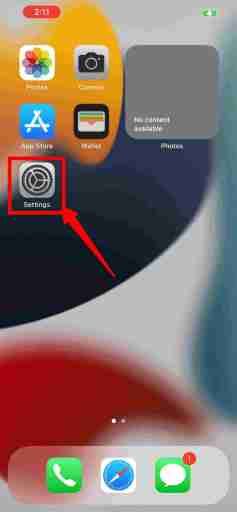
2. Ricerca nell'app del browser
Dopo aver inserito l'app Impostazioni, scorri fino a trovare l'app "Safari" che è il browser predefinito dell'iPhone, se non riesci a trovarla manualmente, cerca l'app e toccala.
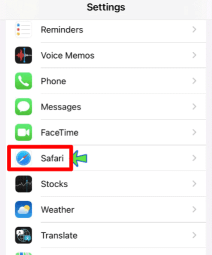
3. Modifica dell'app browser predefinita
Qui troverai diverse opzioni, fai clic su "App browser predefinita" e noterai un segno di spunta dopo Safari, cambialo semplicemente con il browser predefinito che desideri modificare e le tue impostazioni dell'app browser predefinita verranno aggiornate.
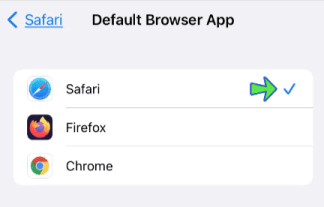
Vantaggi dopo aver cambiato il browser predefinito su iPhone
Ci sono diversi vantaggi quando cambi il tuo browser predefinito in base alle tue esigenze invece di usare Safari.
Il vantaggio principale è che il browser Safari è disponibile solo su dispositivi iOS, quindi i tuoi dati e le diverse password rimangono solo su dispositivi iOS.
Ma passando a qualsiasi altro browser funzionante su tutti i dispositivi operativi, puoi accedere a tutta la tua cronologia delle ricerche, dati, password, ecc... su qualsiasi dispositivo a cui accedi. Il secondo vantaggio è l'accesso all'utilizzo di più opzioni su altri browser.
Come condiviso prima, Safari è molto limitato ai suoi utenti perché dipende maggiormente dalla privacy e non dà accesso alle app thor-part. Ma altri famosi browser come Firefox, Chrome, ecc... hanno un'opzione per estensioni e app di terze parti.
Processo semplice per modificare il browser predefinito su altri dispositivi IOS
iPhone, iPad e Mac appartengono tutti ad Apple e hanno un sistema operativo di IOS quindi se usi iPhone è necessario anche sapere come cambiare il browser predefinito su altri dispositivi IOS di Apple.
Per macOS , fai clic sul menu Apple nell'angolo in alto a sinistra dello schermo > apri le Preferenze di Sistema > e fai clic sull'icona Generale. Qui accanto al "Browser Web predefinito" fai clic sul menu a discesa e seleziona il browser preferito che hai installato sul tuo Mac.
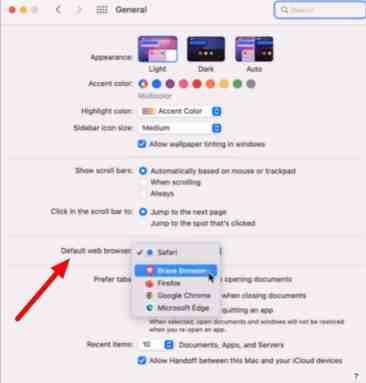
Per iPadOS , accendi il tuo iPad e vai all'applicazione "Impostazioni" > Fai clic su qualsiasi browser tra tutti i browser mostrati > dopo essere andato alle impostazioni del browser troverai un'opzione di "App browser predefinita", fai clic su di essa e scegli il browser che vuoi impostare come predefinito.
Conosci Apple prima di aver impedito di modificare le impostazioni predefinite del browser su iPad ma dopo aver avvisato Apple ha abilitato questa opzione?
Dopo aver eseguito queste impostazioni, se desideri tornare al vecchio browser, puoi seguire gli stessi passaggi e farlo.
Posso seguire lo stesso processo per modificare il browser predefinito su Android?
Il sistema operativo di Apple, che è iOS, è diverso da quello del sistema operativo di Google, che è Android. Quindi, non sono passaggi molto simili per cambiare il browser predefinito, quindi prova a seguire il processo indicato di seguito per avere un'idea di cambiare un browser predefinito su Android.
Per Android, avvia l'app delle impostazioni del tuo telefono > Fai clic sul menu "App" nell'elenco > Nella scheda "Generale" fai clic su App predefinite > App browser > Quindi seleziona il tuo browser dall'elenco.
Per alcuni telefoni, dopo aver fatto clic sul menu "App" in Impostazioni, selezionare "Scegli app predefinite" > Toccare "App browser" > Scegliere qui il browser che si desidera impostare come predefinito dall'elenco.
Riepilogo su come modificare il browser predefinito su iPhone
Questo post è stato piuttosto informativo con un po 'di conoscenza pratica. Prima di voler cambiare il browser predefinito su qualsiasi dispositivo, la cosa più necessaria è un buon browser.
In parole più semplici, devi prima installare il miglior browser in base alle tue esigenze, quindi è possibile modificare solo il browser predefinito.
Dopo aver cambiato il tuo browser predefinito, è comunque importante notare che il tuo browser è totalmente a posto con la privacy e non ci sono perdite di privacy.
Spero che tu abbia trovato questo post molto istruttivo e se hai dubbi o domande relative a come cambiare il browser predefinito sul tuo iPhone, assicurati gentilmente di lasciare un commento qui sotto nella casella dei commenti e cercheremo di risponderti al più presto possibile.
Domande frequenti: come modificare il browser predefinito su iPhone
Durante la ricerca su questo particolare argomento su Internet, ho trovato molti dubbi senza risposta sui browser e sui loro problemi che non hanno ancora trovato risposta. Quindi, ho provato a cancellarne alcuni di seguito, quindi gentilmente esaminalo: -
